Win10界面高端華麗,這是很多人喜歡Win10的原因。但是還是有一部分人不喜歡太絢麗的頁面效果,他們更喜歡原來的樸素。本文就來教大家兩個方法讓Win10界面回歸樸實。
如果想回歸“樸實”也並不難,停用鎖屏界面就可以了,有兩種方式可以實現。
第一種是修改注冊表的方式,修改前最好進行備份。
具體方法如下:
1、在Cortana搜索欄或者運行中輸入regedit後回車
2、定位到
HKEY_LOCAL_MACHINE\SOFTWARE\Policies\Microsoft\Windows\
3、在Windows上點擊右鍵,新建→項,命名為“Personalization”
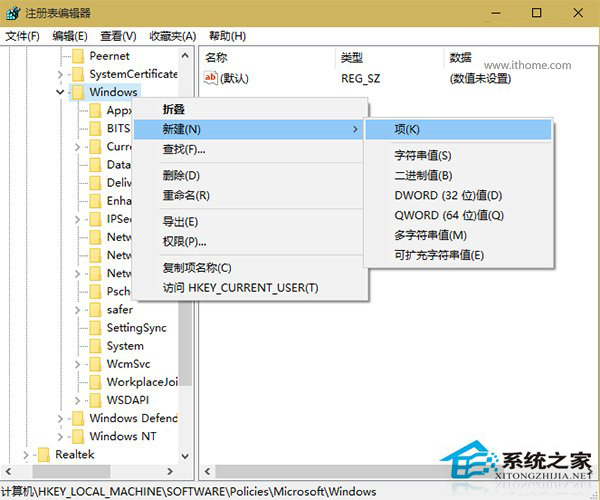
4、點擊Personalization,在右邊空白處單擊右鍵,新建DWORD(32位)值,命名為NoLockScreen
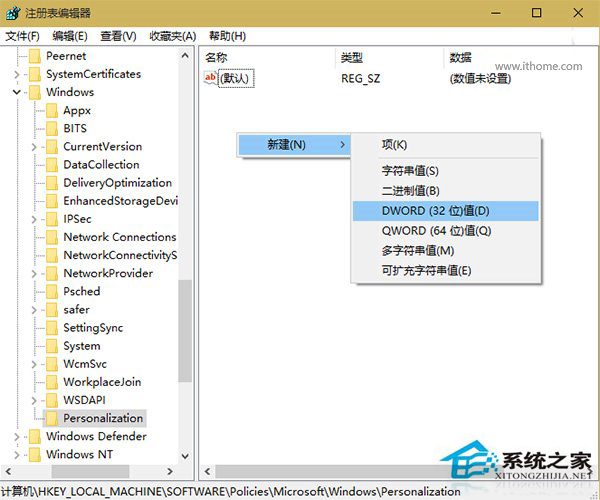
5、雙擊打開NoLockScreen,將數值數據改為1,單擊“確定”
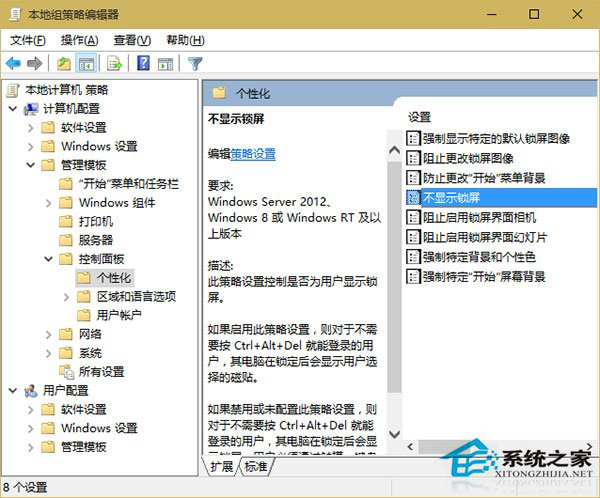
6、重啟文件資源管理器explorer.exe,可用軟媒魔方主界面的快捷指令實現
此時再次執行鎖屏操作(例如按下Win+L),鎖屏界面將不會顯示,而直接顯示樸實的登錄界面。若想恢復鎖屏界面,將第5步的數值數據改回0即可。
第二種方式是通過設置組策略實現的,也比較容易,方法如下:
1、在Cortana搜索欄直接輸入“組策略”,選擇第一個結果;或者在運行輸入gpedit.msc後回車
2、找到計算機配置→管理模板→控制面板→個性化,在右邊找到“不顯示鎖屏”
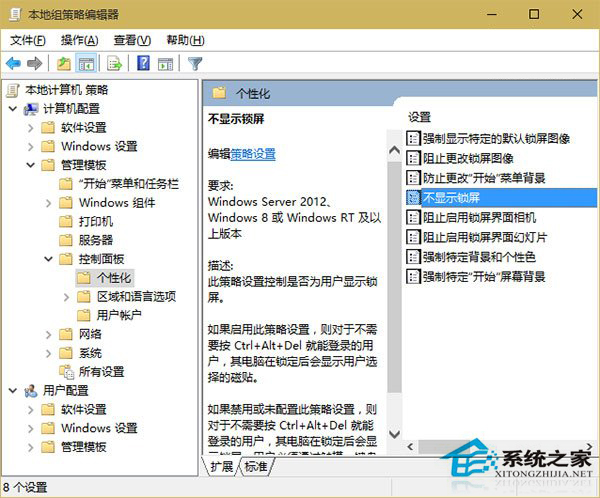
3、雙擊打開後,選擇“已啟用”後,點擊“確定”
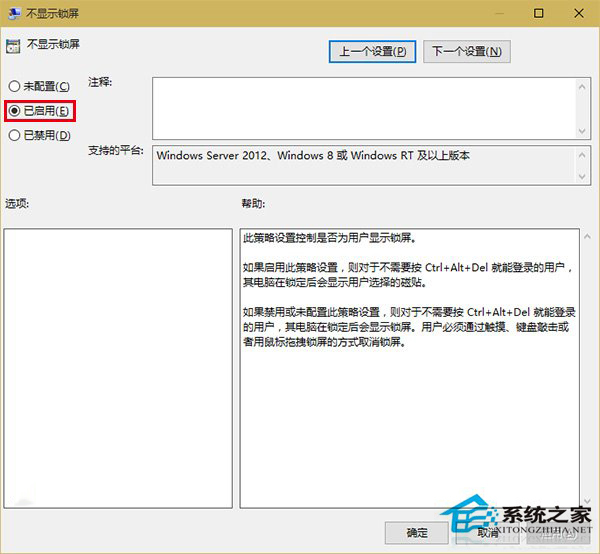
此時鎖屏界面已經停用,執行鎖屏操作後會直接顯示登錄界面。若想恢復鎖屏界面,可以在上圖界面重新選擇“未配置”或者“已禁用”。
讓Win10系統界面回歸樸實的技巧,這兩種方法原理都是一樣的,而且都能讓Win10界面更樸素。